时间:2021-04-13 07:20:30 作者:小敏敏 来源:系统之家 1. 扫描二维码随时看资讯 2. 请使用手机浏览器访问: https://m.xitongzhijia.net/xtjc/20210413/208285.html 手机查看 评论 反馈
Win10 2004系统是Win10操作系统的一个版本,很多用户都升级了这款系统,但是最近有用户反映,在使用Win10 2004系统的时候,显卡驱动突然报错了,很多用户不知道是怎么回事,不知道怎么解决,这里小编就和大家分享一下Win10 2004系统显卡驱动报错解决方法,快来看看吧!
Win10 2004系统显卡驱动报错解决方法
1、首先在电脑的桌面点击此电脑进行点击,然后在打开的页面选择属性。

2、在打开的页面左侧找到设备管理器点击打开。
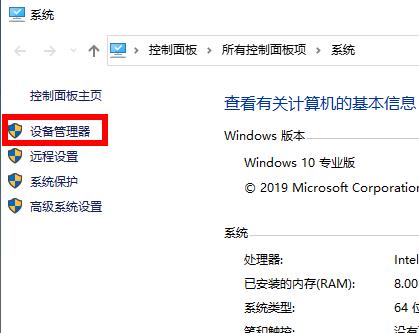
3、在打开的页面中找到【显示适配器】,然后在点击【更新驱动程序】打开。

4、然后点击“自动搜索更新的驱动程序软件”。
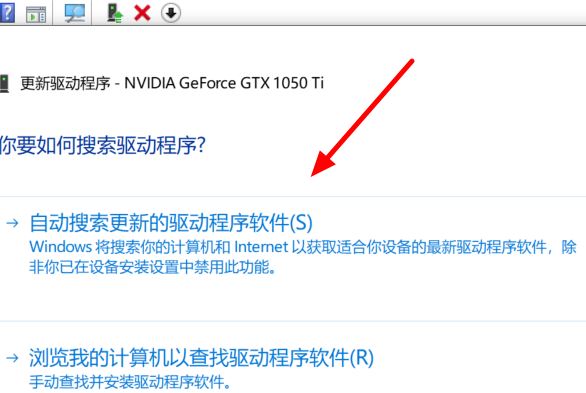
5、随后进行安装,若提示“你的设备的最佳驱动程序已安装”则不会再出现报错。

发表评论
共0条
评论就这些咯,让大家也知道你的独特见解
立即评论以上留言仅代表用户个人观点,不代表系统之家立场